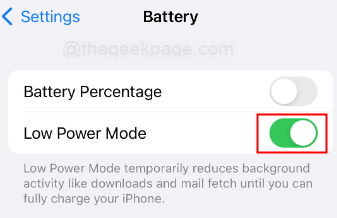Cara memperbaiki cadangan whatsapp macet di iPhone
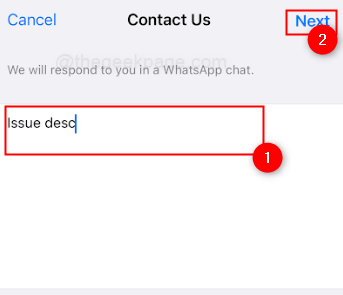
- 5134
- 1097
- Hector Kuhic
Ketika datang ke pesan instan, WhatsApp adalah salah satu aplikasi yang paling banyak digunakan di dunia. Tidak hanya menawarkan cara yang nyaman untuk berkomunikasi dengan teman dan keluarga, tetapi juga memungkinkan Anda untuk mencadangkan semua obrolan, media, dan data penting lainnya. Namun, kadang -kadang proses cadangan bisa menjadi macet, yang bisa membuat frustrasi dan membuat stres, terutama jika Anda memiliki informasi penting yang tidak ingin Anda hilangkan. Jika Anda mengalami cadangan whatsapp yang macet di iPhone Anda, jangan khawatir! Anda dapat mengambil beberapa langkah untuk menyelesaikan masalah dan menyelesaikan cadangan Anda dengan sukses. Di artikel ini, kami akan memandu Anda melalui proses langkah demi langkah, sehingga Anda bisa mendapatkan data whatsapp Anda dicadangkan dalam waktu singkat. Dari memeriksa koneksi Wi-Fi Anda dan penyimpanan iPhone hingga memperbarui whatsapp, memaksa restart iPhone Anda, dan bahkan menghubungi dukungan WhatsApp, kami membuat Anda tertutup. Jadi, jika Anda siap belajar cara memperbaiki cadangan whatsapp yang macet di iPhone Anda, teruslah membaca!
Daftar isi
- Periksa koneksi data wi-fi/seluler Anda
- Memaksa restart whatsapp
- Periksa penyimpanan iPhone Anda dan penyimpanan yang tersedia iCloud Anda
- Perbarui whatsapp
- Hapus dan instal ulang WhatsApp:
- Nonaktifkan Mode Daya Rendah:
- Memaksa restart iPhone Anda
- Reset Pengaturan Jaringan
- Perbarui iPhone OS
- Hubungi Dukungan WhatsApp
- Memeriksa iCloud yang tidak menghadapi masalah pemadaman
Periksa koneksi data wi-fi/seluler Anda
Langkah 1: Untuk memeriksa koneksi Wi-Fi Anda, buka iPhone Anda Pengaturan aplikasi.
Langkah 2: Gulir ke bawah dan ketuk Wifi.
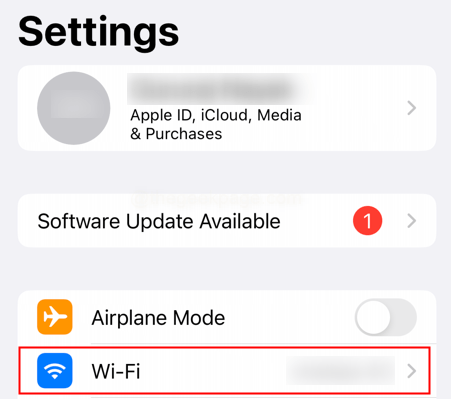
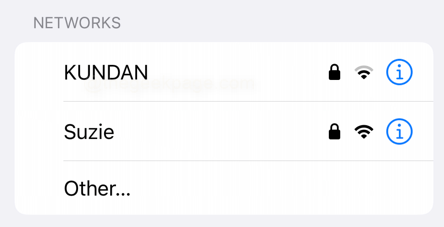
Langkah 3: Pastikan sakelar Wi-Fi dihidupkan (harus hijau).
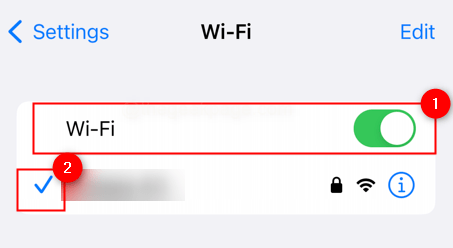
Langkah 4: Periksa untuk melihat apakah iPhone Anda terhubung ke jaringan dengan mencari a Tanda cek di sebelah nama jaringan.
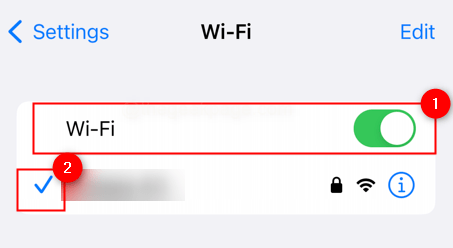
Langkah 5: Jika tidak terhubung, ketuk nama jaringan untuk terhubung. Anda memeriksa jaringan yang tersedia di bawah bagian jaringan.
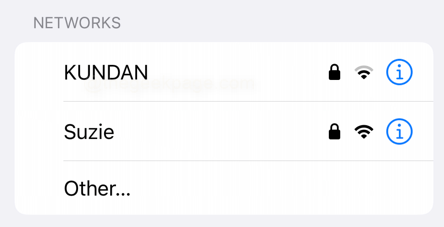
Catatan: Jika Anda menggunakan data seluler, ikuti langkah -langkah di bawah ini
Langkah 1: Buka aplikasi Pengaturan dengan mengetuk Pengaturan ikon aplikasi di layar beranda Anda.
Langkah 2: Ketuk Data seluler/seluler di aplikasi Pengaturan.
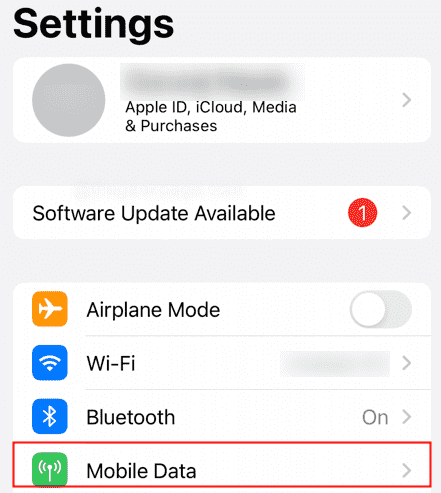
Langkah 3: Gulir ke bawah untuk melihat daftar semua aplikasi yang telah menggunakan data seluler, bersama dengan jumlah data yang telah digunakan setiap aplikasi.
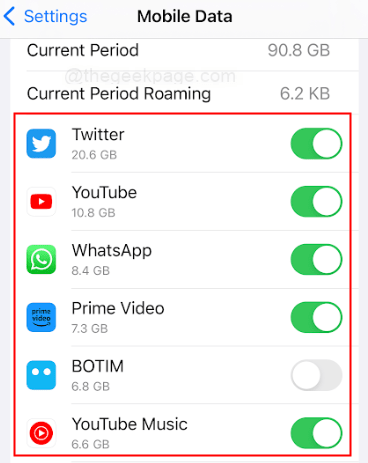
Catatan: Bagian seluler juga memungkinkan Anda untuk menghidupkan atau mematikan data seluler untuk aplikasi individual.
Langkah 4: Jika Anda mengalami kesulitan menghubungkan ke internet menggunakan data seluler, periksa status koneksi seluler Anda. Pastikan "Data Seluler" Dihidupkan dan Tidak Ada Masalah Dengan Operator Anda atau Jaringan Seluler Di Area Anda.
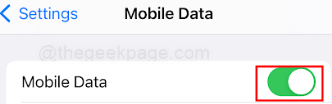
Memaksa restart whatsapp
Langkah 1:Geser ke atas dari bagian bawah layar dan tahan sampai switcher aplikasi muncul.
Langkah 2: Gesek ke kiri atau kanan untuk menemukan Aplikasi WhatsApp.
Langkah 3: Geser aplikasi ke atas dan dari atas layar untuk menutupnya.
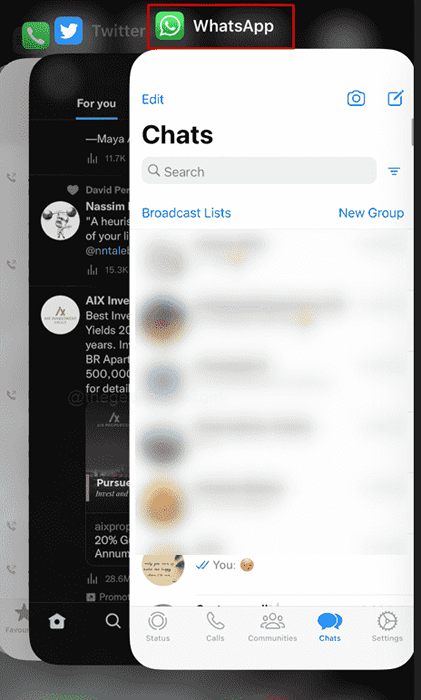
Langkah 4: Temukan Aplikasi WhatsApp di layar beranda Anda atau di perpustakaan aplikasi, dan ketuk untuk membukanya kembali.
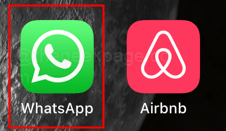
Periksa penyimpanan iPhone Anda dan penyimpanan yang tersedia iCloud Anda
Langkah 1: Untuk memeriksa penyimpanan iPhone Anda, buka Pengaturan aplikasi.
Langkah 2: Gulir ke bawah dan ketuk Umum.
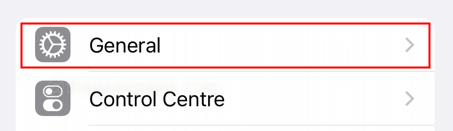
Langkah 3: Ketuk Penyimpanan iPhone.
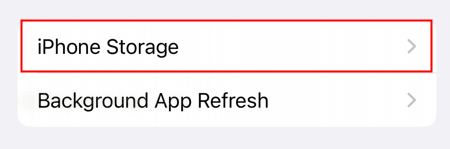
Langkah 4: Anda akan melihat berapa banyak penyimpanan yang telah Anda gunakan dan berapa banyak yang tersedia.
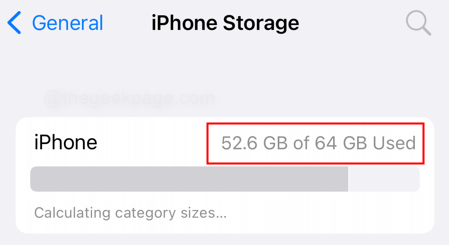
Catatan: Jika penyimpanan Anda penuh, Anda mungkin perlu menghapus beberapa file, foto, atau data lain untuk membebaskan beberapa ruang. Untuk memeriksa iCloud Penyimpanan yang tersedia, ikuti langkah -langkah di bawah ini
Langkah 1: Buka aplikasi Pengaturan dengan mengetuk Pengaturan ikon di layar beranda Anda.
Langkah 2: Ketuk ID Apple Di bagian atas aplikasi Pengaturan.
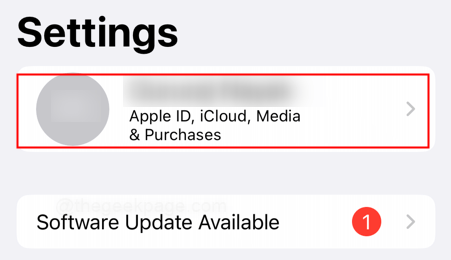
Langkah 3: Ketuk iCloud.
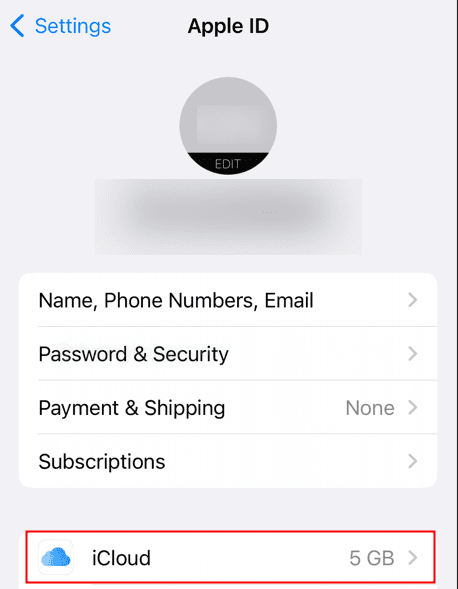
Langkah 4: Ketuk Kelola penyimpanan akun Untuk melihat gambaran umum tentang penggunaan penyimpanan iCloud Anda.
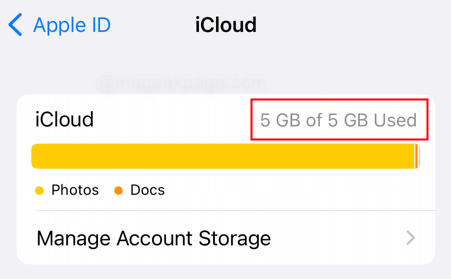
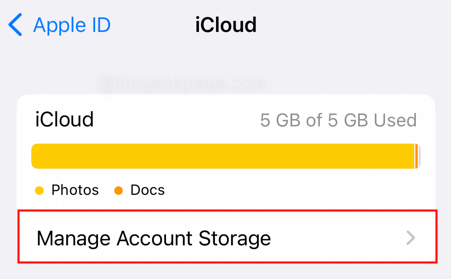
Langkah 5: Di sini Anda dapat melihat jumlah penyimpanan yang digunakan oleh setiap aplikasi dan ruang penyimpanan yang tersedia.
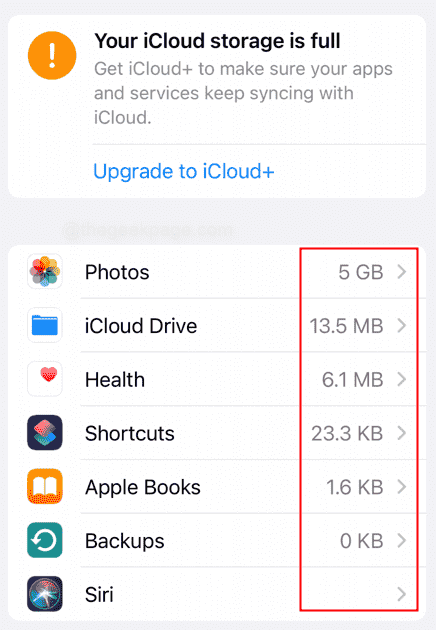
Langkah 6: Jika Anda membutuhkan lebih banyak penyimpanan, Anda dapat meningkatkan paket penyimpanan iCloud Anda dengan mengetuk Tingkatkan ke iCloud+.
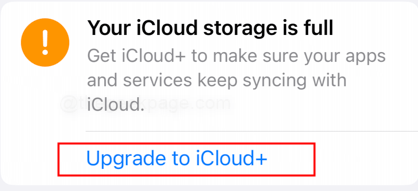
CATATAN: Jika penyimpanan cloud untuk whatsapp sudah diaktifkan, kemudian aktifkan lagi dengan mengubah cadangan untuk whatsapp dan lagi.
Perbarui whatsapp
Langkah 1: Untuk memperbarui whatsapp, buka Toko aplikasi aplikasi.
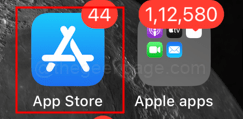
Langkah 2: Ketuk pada Ikon Profil di sudut kanan atas layar.
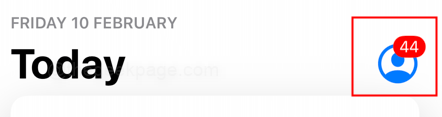
Langkah 3: Gulir ke bawah untuk memeriksa Pembaruan Tersedia untuk setiap aplikasi.
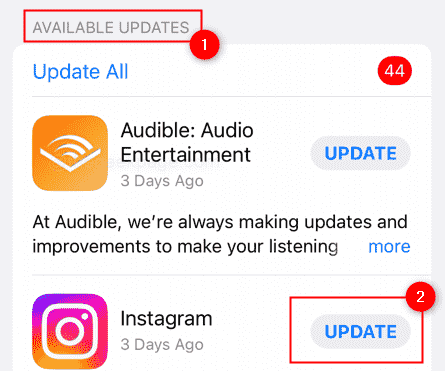
Catatan: Seperti yang Anda lihat di bagian pembaruan yang tersedia, Anda akan melihat daftar aplikasi yang harus diperbarui. Anda akan melihat tombol pembaruan di depan setiap aplikasi dalam daftar. Saat ini, whatsapp saya tidak memiliki pembaruan, jadi saya mencoba untuk menunjukkannya dengan aplikasi lain. Cari whatsapp dan perbarui jika pembaruan tersedia. Jika ada, ketuk tombol Perbarui di sebelah WhatsApp. Sebagai alternatif, Anda dapat memilih untuk memperbarui semua aplikasi yang harus dibaruan.
Langkah 4: Tunggu pembaruan untuk mengunduh dan menginstal.
Hapus dan instal ulang WhatsApp:
Langkah 1: Tahan ikon aplikasi WhatsApp sampai mulai bergoyang.
Langkah 2: Ketuk “-“ yang muncul di sudut kiri atas ikon aplikasi.
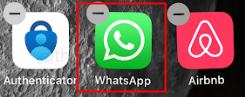
Langkah 3: Pilih Hapus aplikasi dari opsi.
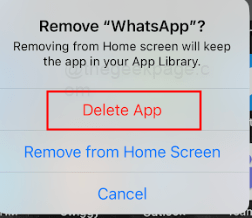
Langkah 3: Pergi ke toko aplikasi dan cari whatsapp
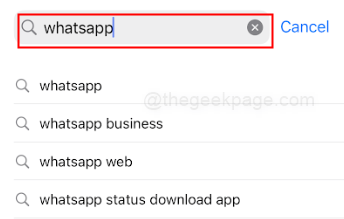
Langkah 4: Ketuk tombol "Dapatkan" untuk menginstal whatsap.
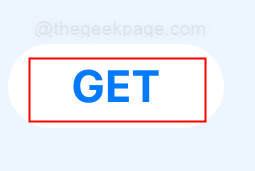
Nonaktifkan Mode Daya Rendah:
Langkah 1: Pergi ke aplikasi Pengaturan.
Langkah 2: Ketuk baterai.
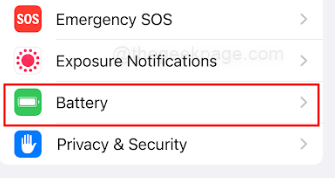
Langkah 3: Beralih Mode daya rendah untuk memastikannya Mati.
Memaksa restart iPhone Anda
Langkah 1: Untuk memaksa restart iPhone Anda, tekan dan tahan tombol daya.
Langkah 2: Terus menahan tombol sampai logo Apple muncul di layar.
Langkah 3: Lepaskan tombol dan tunggu iPhone Anda restart.
Reset Pengaturan Jaringan
Langkah 1: Ketuk pada Pengaturan Ikon di layar beranda Anda untuk membuka aplikasi Pengaturan.
Langkah 2: Gulir ke bawah dan ketuk Umum.
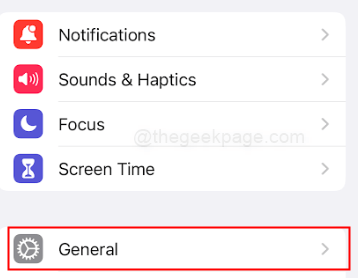
Langkah 3: Gulir ke bawah dan ketuk Mentransfer atau mengatur ulang iPhone.
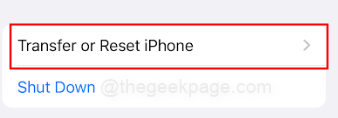
Langkah 4: Ketuk Mengatur ulang di halaman berikutnya.
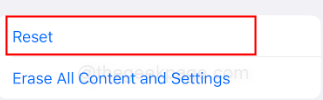
Langkah 4: Ketuk Reset Pengaturan Jaringan.
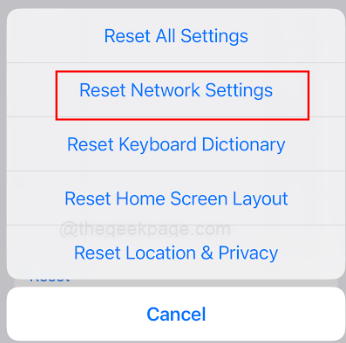
Langkah 5: Konfirmasikan tindakan dengan memasukkan kode sandi untuk iPhone Anda di bagian selanjutnya.
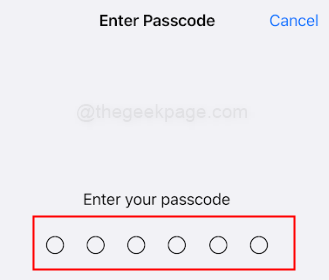
Langkah 6: Tunggu prosesnya selesai, dan iPhone Anda akan secara otomatis restart.
Langkah 7: Setelah restart, kembali ke aplikasi Pengaturan, ketuk "Wi-Fi," dan sambungkan ke jaringan Wi-Fi pilihan Anda.
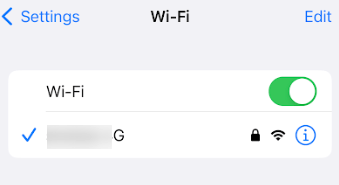
Catatan: Mengatur ulang pengaturan jaringan akan menghapus semua kata sandi Wi-Fi yang sebelumnya disimpan, jadi Anda harus memasukkan kata sandi lagi saat Anda terhubung kembali ke Wi-Fi. Selain itu, mengatur ulang pengaturan jaringan juga dapat memengaruhi pengaturan jaringan seluler Anda, jadi Anda mungkin perlu mengkonfigurasi ulang pengaturan seluler Anda juga.
Perbarui iPhone OS
Langkah 1: Pastikan bahwa iPhone terhubung ke jaringan Wi-Fi seperti yang disebutkan di atas.
Langkah 2: Ketuk pada Pengaturan Ikon di layar beranda Anda untuk membuka aplikasi Pengaturan.
Langkah 3: Gulir ke bawah dan ketuk Umum.
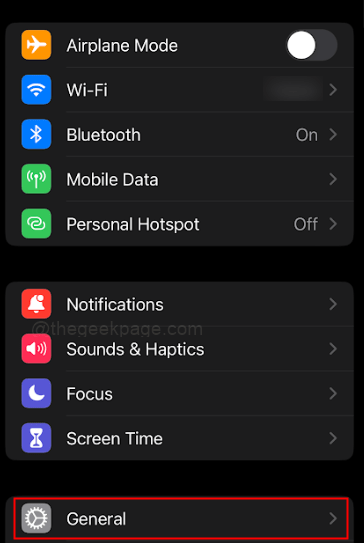
Langkah 4: Gulir ke bawah dan ketuk Pembaruan perangkat lunak.
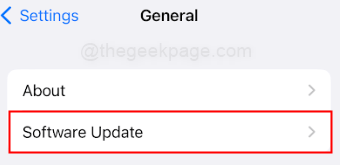
Langkah 5: Periksa pembaruan yang tersedia dan ketuk Unduh dan pasang Jika pembaruan tersedia.
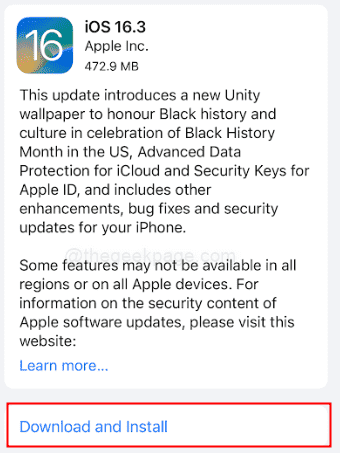
Langkah 6: Masukkan kode sandi Anda jika diminta.
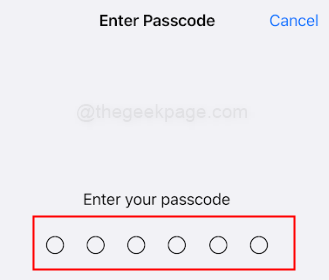
Langkah 7: Menyetujui syarat dan ketentuan jika diminta.
Catatan: Tunggu proses pembaruan selesai, yang mungkin memakan waktu beberapa menit. IPhone Anda akan restart secara otomatis setelah pembaruan selesai. Itu selalu merupakan ide yang baik untuk mencadangkan iPhone Anda sebelum menginstal pembaruan, jika ada yang salah selama proses pembaruan.
Hubungi Dukungan WhatsApp
Langkah 1: Untuk menghubungi dukungan whatsapp, buka aplikasi whatsapp.
Langkah 2: Ketuk ikon Pengaturan (terlihat seperti perlengkapan).
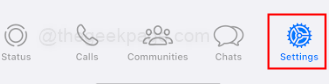
Langkah 3: Gulir ke bawah dan ketuk Bantuan.
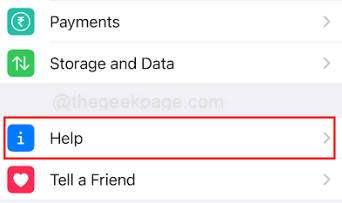
Langkah 4: Ketuk Hubungi Kami.
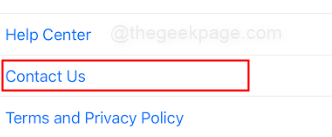
Langkah 5: Ketik pesan ke tim dukungan yang menjelaskan masalah Anda dan kemudian pilih Berikutnya.
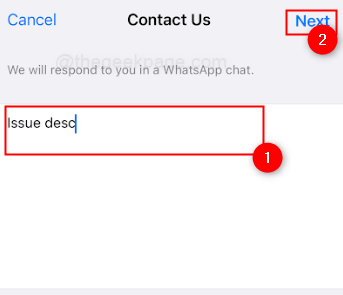
Catatan: Mereka akan dapat memberikan bantuan lebih lanjut dan membantu Anda menyelesaikan masalah ini.
Memeriksa iCloud yang tidak menghadapi masalah pemadaman
Langkah 1: Buka browser di iPhone Anda atau komputer mana pun.
Langkah 2: Pergi ke https: // www.apel.com/in/support/systemstatus/
Langkah 3: Periksa untuk memastikan bahwa lingkaran di sebelah kiri cadangan iCloud adalah Hijau.
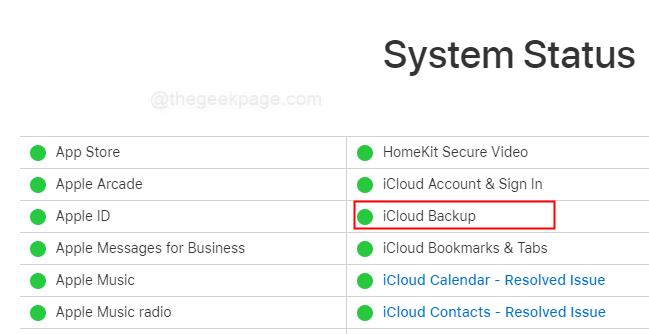
Kami berharap artikel ini bermanfaat bagi Anda. Jika Anda memiliki pertanyaan atau komentar, jangan ragu untuk meninggalkannya di bawah ini. Kami ingin mendengar dari Anda dan melanjutkan percakapan. terimakasih telah membaca artikel ini! Kami berharap ini membantu dan informatif. Jika Anda menemukan artikel ini bermanfaat, silakan pertimbangkan untuk meninggalkan komentar di bawah ini atau membaginya dengan orang lain yang mungkin juga bermanfaat. Apakah Anda memiliki tip lain untuk memperbaiki cadangan whatsapp yang macet di iPhone Anda? Pernahkah Anda menemukan masalah ini sebelumnya? Beri tahu kami di komentar!
- « Cara memperbaiki tanda seru pada foto iPhone
- OneDrive menunjukkan file ini tidak dapat disinkronkan di OneDrive »